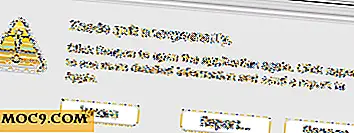Google Chrome reagiert nicht? Hier sind einige Fixes
Als Browser hat Google Chrome einen großen Marktanteil. Es ist nicht nur ein Browser, sondern auch eine wichtige Software auf unseren Computern (dies wird durch die Tatsache belegt, dass Google ein komplettes Betriebssystem darauf für Chromebooks aufbaute). Wenn Chrome nicht mehr reagiert, was machst du dann? Keine Panik, rufen Sie nicht den 911 an, scrollen Sie einfach nach unten und lesen Sie unsere Liste der Fehlerbehebungen für diese häufigsten Probleme.
Hinweis : Wir gehen davon aus, dass Sie die grundlegenden Dinge getan haben, wie zum Beispiel Ihre Internetverbindung mit anderen Browsern getestet haben und setzen Sie Ihren Router zurück, bevor Sie hierher kommen. Wenn Sie nicht haben, sollten Sie!
Töte Chrome
Manchmal kann etwas auf einer Webseite - eine Anzeige, ein Video oder ein schlechtes Stück Code - dazu führen, dass Chrome kaputt geht und das Fenster nicht mehr reagiert. In diesen Situationen können Sie nicht einmal auf das Kreuz klicken, um Chrome oder Alt + F4 zu schließen.
Der beste Ausweg besteht darin, Strg + Umschalt + Escape zu drücken und den Task-Manager zu verwenden, um den Chrome-Prozess zu beenden (klicken Sie im Task-Manager mit der rechten Maustaste auf Chrome und dann auf Task beenden). Für zukünftige Gelegenheiten möchten Sie vielleicht auch, dass Ihr Task-Manager "Immer im Vordergrund" angezeigt wird, damit er nicht hinter dem nicht reagierenden Chrome-Fenster verborgen bleibt. Um dies zu tun, klicken Sie im Task-Manager auf "Optionen" und dann auf "Immer im Vordergrund", so dass ein Häkchen daneben steht.

Siehe auch : So beschleunigen Sie Chrome mit 6 einfachen Tricks
Deaktivieren Sie Erweiterungen einzeln
Chrome-Erweiterungen können ein unbeständiges Bündel sein, und eine zweifelhafte Erweiterung, die im Hintergrund läuft, kann den gesamten Browser aus dem Gleichgewicht bringen. Wenn Chrome regelmäßig nicht mehr reagiert, klicken Sie oben rechts auf das Menüsymbol -> Weitere Tools -> Erweiterungen. Deaktivieren Sie anschließend eine Erweiterung und verwenden Sie weiterhin Chrome. Wenn das Problem weiterhin besteht, aktivieren Sie es erneut, deaktivieren Sie dann ein anderes und wiederholen Sie diesen Vorgang, bis Chrome ordnungsgemäß funktioniert. An diesem Punkt werden Sie wissen, dass Sie Ihren Schuldigen gefunden haben und ihn sofort entfernen können.

Möchten Sie einige tolle Chrome-Erweiterungen ausprobieren, denen Sie vertrauen können? Sehen Sie sich unseren Überblick über die besten Chrome-Erweiterungen an.
Ändern Sie Ihre Proxy-Einstellungen
Ein Proxy-Server fungiert als Vermittler zwischen Ihrem Browser und dem Internet, so dass Sie mehr Anonymität erhalten, wenn Sie online gehen. Chrome verwendet standardmäßig die in Windows integrierten Proxy-Einstellungen. Wenn diese jedoch Probleme verursachen, sollten Sie die Option deaktivieren, die Ihre Proxy-Einstellungen automatisch erkennt.
Gehen Sie dazu in Chrome auf Einstellungen, scrollen Sie nach unten und klicken Sie auf "Erweitert", scrollen Sie dann erneut nach unten und klicken Sie auf "Proxy-Einstellungen öffnen". Klicken Sie im Fenster "Interneteigenschaften" auf die Registerkarte Verbindungen, LAN-Einstellungen, "Stellen Sie dann sicher, dass jede Box nicht markiert ist. (Sie können das Kästchen "Einstellungen automatisch erkennen" immer wieder ankreuzen.) Alternativ können Sie, wenn Sie eine eigene Proxy-Adresse haben, das Feld "Proxy-Server verwenden" ankreuzen und dort eingeben.

Setzen Sie Chrome zurück
Wenn keines dieser Dinge funktioniert, können Sie Chrome als Chrome-Option zurücksetzen. Glücklicherweise bedeutet dies nicht, dass Sie das Ganze neu installieren müssen, da es im Einstellungsmenü von Chrome eine Schaltfläche gibt, die dies für Sie erledigt.
Öffne das Chrome-Menü, gehe zu "Einstellungen -> Erweitert" und scrolle dann ganz nach unten zu "Zurücksetzen". Klicke darauf und dann erneut auf "Zurücksetzen", um zu bestätigen.

Fazit
Eine dieser Korrekturen sollte ausreichen, um deine Chrome-basierten Probleme loszuwerden. Bedenken Sie auch, dass Chrome im Vergleich zu anderen Browsern tendenziell ressourcenintensiver ist. Wenn Sie also regelmäßig keine Antwort erhalten, sollten Sie in Erwägung ziehen, zu Firefox oder Chromium zu wechseln. Oder, wenn Sie einen alten PC haben und einen sehr leichten Browser wollen, Pale Moon.